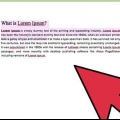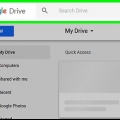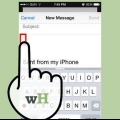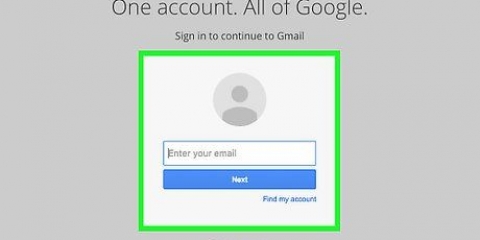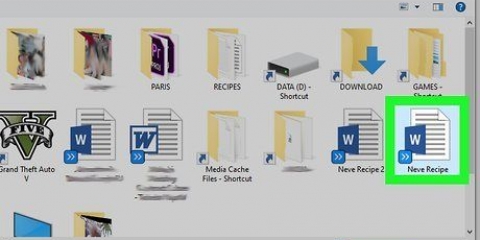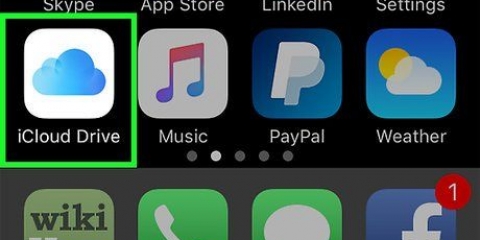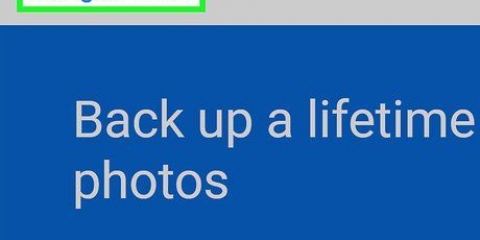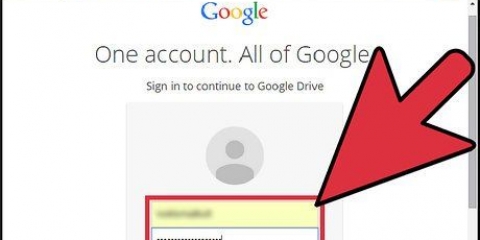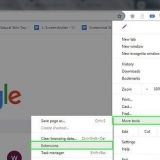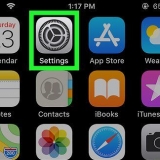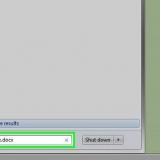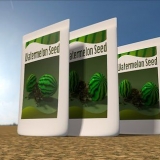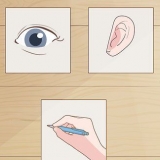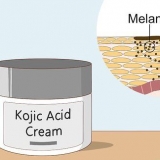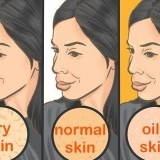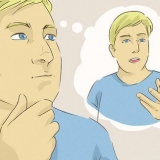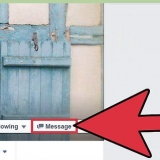Bifoga dokumentet till ett e-postmeddelande i Gmail, Outlook eller Mac Mail. Lägg till filen till en molnenhet som Google Drive, iCloud Drive, eller Dropbox.




















Om du bara har kodat en fil kan du bifoga den till ett e-postmeddelande. Du kan inte komprimera mappen och sedan bifoga den till ett e-postmeddelande. Om du har krypterat en mapp, ladda upp den till en molnenhet som Google Drive, iCloud Drive, eller Dropbox. När du har laddat upp kan du använda enhetens verktyg för att dela filerna hur du vill.












Skicka dokument säkert på en pc eller mac
Den här handledningen visar hur du säkert delar viktiga dokument med andra i Windows eller macOS.
Steg
Metod 1 av 4: Lösenordsskydda ett Microsoft Word-dokument (Windows och Mac)

1. Öppna dokumentet i Microsoft Word. Det snabbaste sättet att göra detta är att dubbelklicka på filnamnet.

2. Klicka på menynFil. Det finns i det övre vänstra hörnet av fönstret (eller i menyraden på en Mac).

3. Klicka påInfo.

4. Klicka påSäkra dokument.

5. Klicka påKryptera med lösenord.

6. Skapa och bekräfta lösenordet för dokumentet. Följ instruktionerna på skärmen för att skriva och bekräfta lösenordet som skyddar ditt dokument.

7. Spara filen. Klicka på menyn Fil och välj Spara för att spara den nya versionen av ditt dokument.

8. Dela dokumentet med andra. Nu när filen är lösenordsskyddad kan du skicka den på flera sätt:
Metod 2 av 4: Associera filer med krypterade meddelanden i Outlook (Windows och Mac)

1. Öppna Outlook på din PC eller Mac. Detta är vanligtvis i Alla appar från Start-menyn i Windows och i mappen Program på macOS.

2. Klicka påNy E-post. Det är kuvertikonen längst upp till vänster i fönstret.

3. Klicka på menynFil. Den finns i det övre vänstra hörnet av skärmen.
Om du använder Outlook 2010, klicka på alternativ-menyn och välj Fler alternativ.

4. Klicka påEgenskaper. Om du arbetar med Outlook 2010, gå till nästa steg.

5. Klicka påSäkerhetsinställningar.

6. Markera rutan bredvid "Kryptera meddelandeinnehåll och bilagor".

7. Klicka påOK. Detta meddelande är nu krypterat.

8. Klicka påAtt blockera. Nu när krypteringsinställningarna är inställda kan du skapa meddelandet.

9. Ange en mottagare, ämne och meddelande.

10. Klicka påBifoga fil. Det är gem-ikonen överst i det nya inlägget. Detta öppnar din dators filläsare.

11. Välj bilagan och klickaÖppen. Detta lägger till filen i meddelandet.

12. Klicka påSkicka. Meddelandet skickas nu till mottagaren.
Metod 3 av 4: Kryptera ett dokument med EPS (Windows)

1. Navigera till filen du vill kryptera. Ett enkelt sätt att göra detta är att trycka på ⊞ vinna+E för att öppna Filutforskaren -- dubbelklicka sedan på mappen som innehåller filen.

2. Högerklicka på filen eller mappen. En snabbmeny visas.

3. Klicka påEgenskaper. Det är det sista alternativet i menyn.

4. Klicka påAvancerad. Det är i det nedre högra hörnet av fönstret.

5. Markera rutan bredvid "Kryptera innehåll för att skydda data". Det är det sista alternativet i fönstret.

6. Klicka påOK. Om du har valt en mapp visas ett bekräftelsemeddelande.

7. VäljTillämpa ändringar på denna mapp, undermappar och filer.

8. Klicka påOK. Den valda filen eller mappen är nu krypterad. För att komma åt filen eller mappen måste du använda dina Windows-inloggningsuppgifter.

9. Skicka det krypterade dokumentet.
Metod 4 av 4: Kryptera dokument med Disk Utility (Mac)

1. Lägg till filen du vill kryptera till en mapp. Om du inte är säker på hur du gör detta, läs Skapa en ny mapp på en dator.

2. Klicka på menyngå. Det är högst upp på skärmen.

3. Klicka påVerktyg. Det här alternativet finns längst ner i menyn. Ett nytt Finder-fönster öppnas.

4. Dubbelklicka påDiskverktyg. Detta öppnar Diskverktyget.

5. Klicka på menynFil. Det finns i menyraden i det övre vänstra hörnet av skärmen.

6. Flytta musen överNy. En annan meny kommer att utökas.

7. Klicka påFil från mapp.

8. Välj den mapp du vill kryptera och klickaVälja.

9. Välj128 bitar eller 256-bitar från rullgardinsmenyn `kryptera`.

10. skapa ett lösenord. Ange ett nytt lösenord för mappen i rutan `Lösenord` och sedan igen i rutan `Bekräfta`.

11. Klicka påVälj.

12. Klicka påSpara.

13. Klicka påFärdiga. Filerna i mappen är nu krypterade. Nu kan du ladda upp mappen till en molnenhet som Google Drive, iCloud Drive, eller Dropbox. När du har laddat upp kan du använda enhetens verktyg för att dela filerna hur du vill.
Оцените, пожалуйста статью